本文记录了mysql 8.0.16 安装图文教程,供大家参考,具体内容如下
1. 下载MySQL 8.0.16
官方链接可以直接下载 zip 压缩包
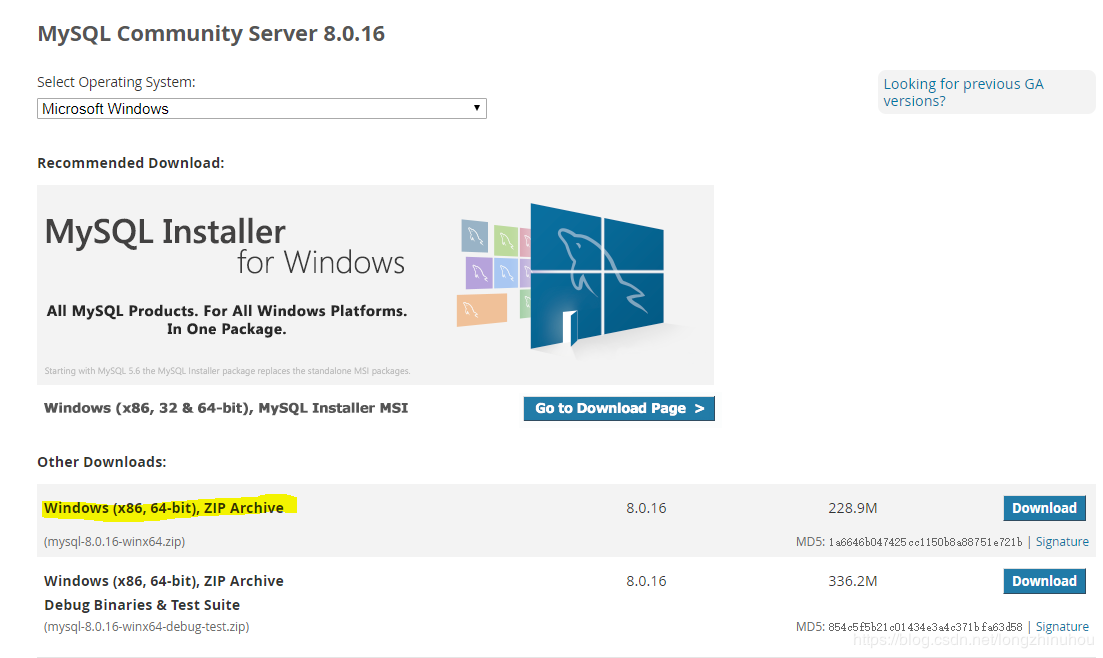
下载后解压。我的解压位置是D:\Program Files (x86)\mysql-8.0.16-winx64
2. 然后修改环境变量。
在系统变量里面添加变量MYSQL_HOME, 变量值为安装路径 D:\Program Files (x86)\mysql-8.0.16-winx64\mysql-8.0.16-winx64。
在path中添加 %MYSQL_HOME%\bin
注意这里后面没有分号。
3. 初始化并安装
注意,新版本的不用和网上一样建立data文件夹以及my.ini文件。
直接用管理员身份打开cmd,输入命令:
mysqld --initialize --console
初始化serve后有以下显示:

注意其中黄色的是临时随机密码,可以记录下,后面需要用。同时在路径下生成了data文件夹。
初始化后进行安装,使用:
如果想要卸载可以用 mysqld --remove
4. 启动服务并修改密码
用以下命令启动服务
启动之后需要修改为自己的密码,输入命令登陆:
使用刚才生成的临时密码登陆,然后使用命令
ALTER USER 'root'@'localhost' IDENTIFIED WITH mysql_native_password BY '新密码';
修改为自己的密码,这里新密码要6位以上。
输入 quit; 退出mysql
5. 登陆mysql
首先启动mysql服务,注意用管理员身份运行cmd。如果在某个文件夹内shift+右键打开powershell得话不行,因为不是管理员权限。打开后输入:
启动后输入 mysql -uroot -p
然后输入密码登陆。这里-p指的是输入密码,没有密码得话也可以不加-p
6. 修改密码
如果要修改密码可以用管理员权限打开cmd,然后输入:
mysqladmin -u root -p password 新的密码
然后输入老的密码,就可以修改成功了。
7. 开机自动启动mysql
由于每次都需要手动启动比较麻烦,可以设置开机Windows 自动启动mysql
管理员身份cmd 进入命令行窗口并运行
这样下次开机后直接可运行 mysql -u[用户名] -p 进行登陆,而不用再手动启动服务。
精彩专题分享:
mysql不同版本安装教程
mysql5.7各版本安装教程
mysql5.6各版本安装教程
mysql8.0各版本安装教程
以上就是本文的全部内容,希望对大家的学习有所帮助,也希望大家多多支持脚本之家。
您可能感兴趣的文章:- win10下mysql 8.0.18 安装配置方法图文教程(windows版)
- mysql 8.0.18 安装配置方法图文教程
- mysql 8.0.18.zip安装配置方法图文教程(windows 64位)
- mysql 8.0.18 安装配置方法图文教程(linux)
- MacOS下mysql 8.0.18 安装配置方法图文教程
- mysql 8.0 安装配置方法教程
- MySQL8.0.11安装总结教程图解
- mysql 8.0.12 安装配置方法图文教程
- Win10下mysql 8.0.15 安装配置方法图文教程
- mysql 8.0.19 win10快速安装教程
 咨 询 客 服
咨 询 客 服